Jak odzyskać dostęp do dysku twardego, naprawić błąd uniemożliwiający otwarcie dysku twardego

W tym artykule pokażemy Ci, jak odzyskać dostęp do dysku twardego w przypadku awarii. Sprawdźmy!
TikTok stał się jedną z najpopularniejszych platform mediów społecznościowych w ciągu ostatnich kilku lat. Jednak, podobnie jak inne sieci społecznościowe, TikTok nie jest doskonały, a wielu użytkowników zgłasza problemy z przesyłaniem filmów. Może to stanowić problem, zwłaszcza dla twórców treści, którzy polegają na regularnym publikowaniu filmów TikTok.
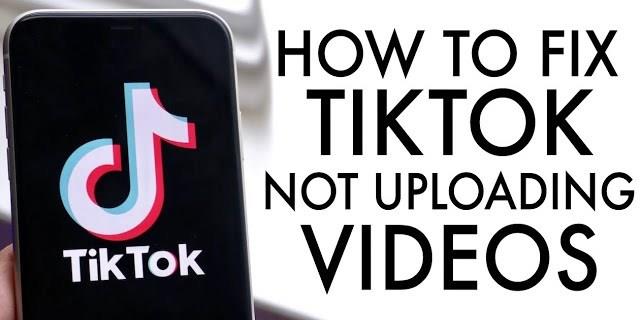
Jeśli chcesz dowiedzieć się, dlaczego TikTok nie przesyła Twoich filmów i co możesz z tym zrobić, trafiłeś we właściwe miejsce. W tym artykule omówimy najczęstsze problemy i zasugerujemy potencjalne rozwiązania.
TikTok nie przesyła wideo
Wiele problemów może kryć się za tym, że TikTok nie przesyła Twojego filmu. Na szczęście większość problemów można rozwiązać w ciągu kilku minut. Zobaczmy, jakie są najczęstsze problemy i jak je rozwiązać.
Słabe połączenie sieciowe
Słabe połączenie sieciowe jest jednym z najczęstszych powodów, dla których użytkownicy nie mogą przesyłać swoich filmów do TikTok, i to właśnie powinieneś sprawdzić w pierwszej kolejności.
Zalecamy skorzystanie z Speedtest firmy Ookla, aby sprawdzić, czy Twoje połączenie internetowe jest wystarczająco szybkie. Oto, co musisz zrobić:
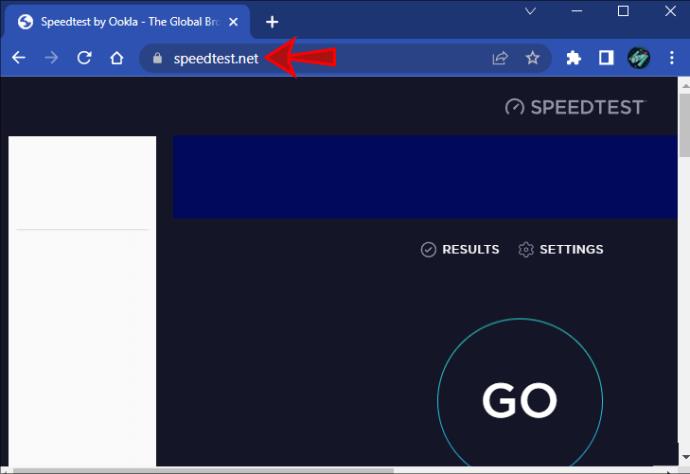
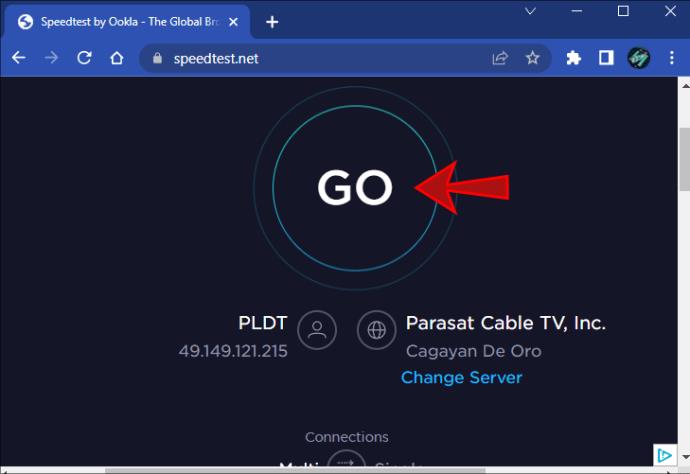
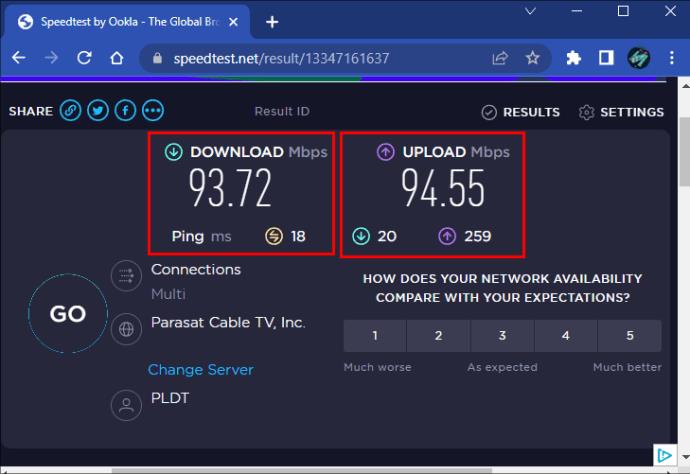
Jeśli stwierdzisz, że to jest problem, spróbuj połączyć się z inną siecią Wi-Fi. Możesz także zrestartować router lub przejść na nowy plan internetowy. Pamiętaj, że słabe połączenie sieciowe nie zawsze oznacza, że problem leży po Twojej stronie. W wielu przypadkach problem leży po stronie dostawcy. Zawsze możesz się z nimi skontaktować i sprawdzić, co dzieje się z Twoim łączem internetowym i czy możesz coś zrobić, aby je przyspieszyć.
Serwery TikTok nie działają
Gdy chcesz opublikować film na TikTok, zostaje on przesłany na serwery sieci. Tak więc, jeśli serwery działają nieprawidłowo, nie będziesz mógł przesłać swojego filmu. Możesz użyć Down Detector, aby sprawdzić, czy serwery w Twojej okolicy nie działają.
Niestety, jeśli serwery są wyłączone, nie można nic na to poradzić, poza czekaniem, aż zostaną uruchomione.
W aplikacji występuje usterka
Nierzadko zdarza się, że aplikacje działają nieprawidłowo bez wyraźnego powodu, a TikTok nie jest wyjątkiem. Jeśli podejrzewasz, że w Twojej aplikacji występuje usterka, pierwszą czynnością, którą powinieneś wykonać, jest ponowne uruchomienie aplikacji. Zarówno iPhone, jak i urządzenia z Androidem mają wbudowane przełączniki aplikacji, które umożliwiają zamknięcie aplikacji w zaledwie kilka sekund. Po zamknięciu aplikacji znajdź ją w menu i uruchom ponownie. Następnie spróbuj ponownie przesłać film, aby sprawdzić, czy problem nadal występuje.
Jeśli nadal nie możesz przesłać swojego filmu do TikTok, czas sprawdzić samą aplikację. Uruchamianie starszej wersji aplikacji często prowadzi do różnych problemów z wydajnością, w tym do braku możliwości publikowania filmów.
Użytkownicy iPhone'a powinni wykonać poniższe czynności, aby sprawdzić, czy mają najnowszą wersję aplikacji na swoim urządzeniu:
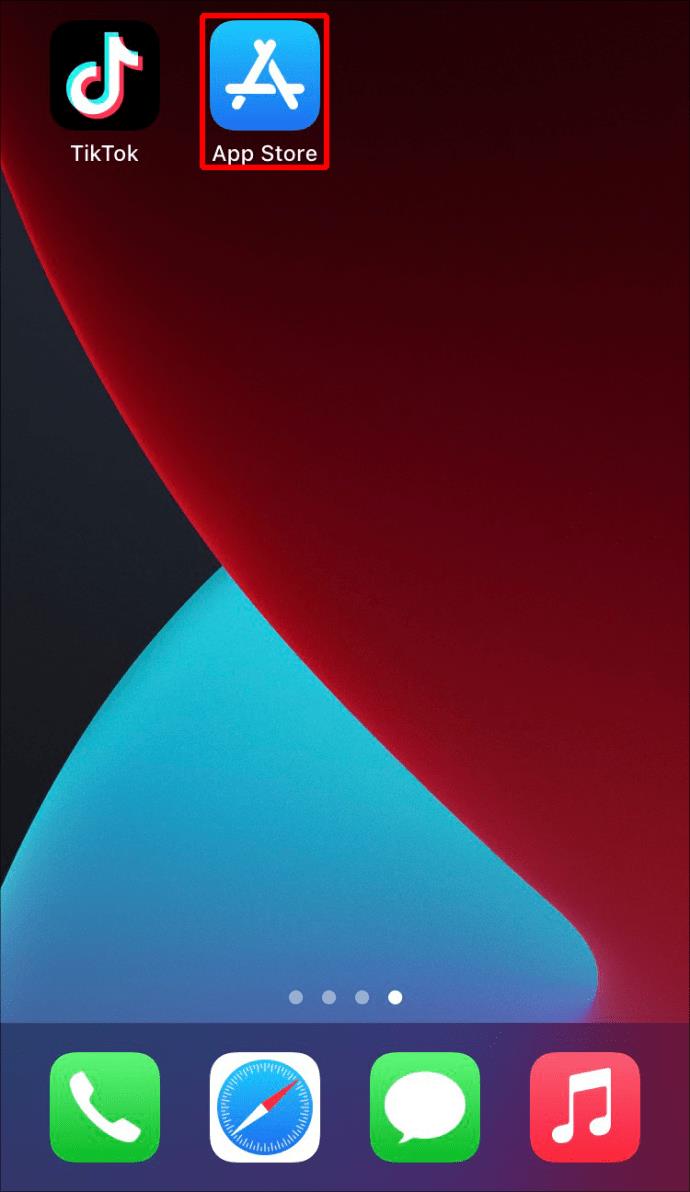
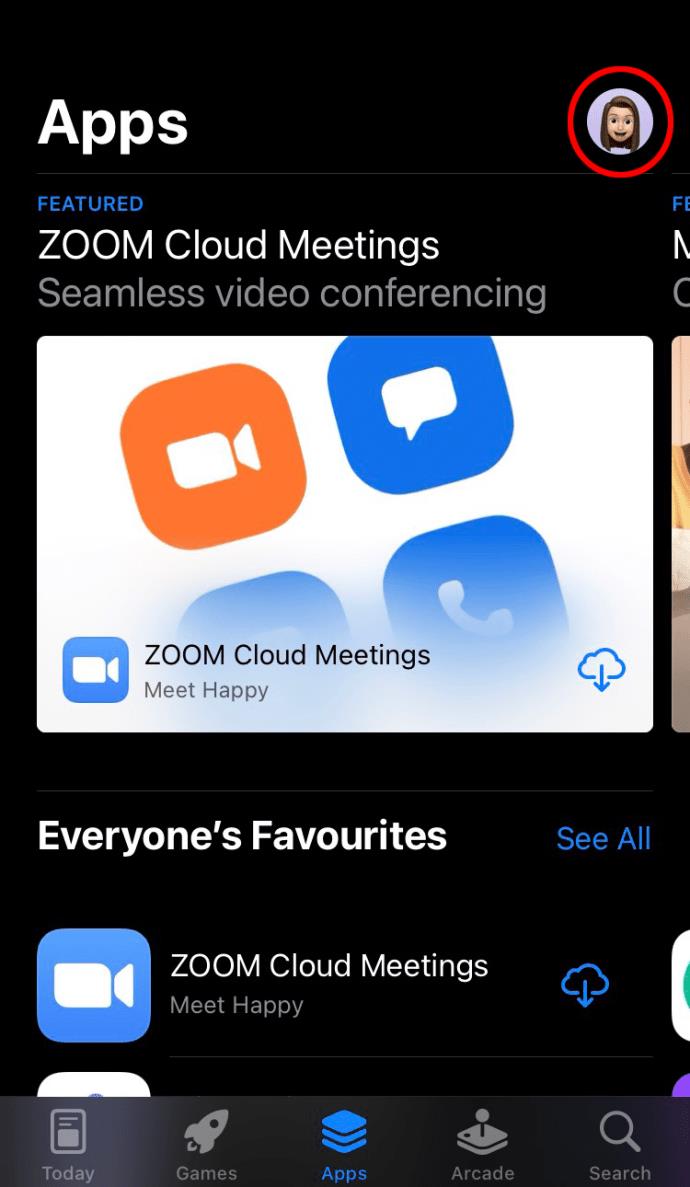
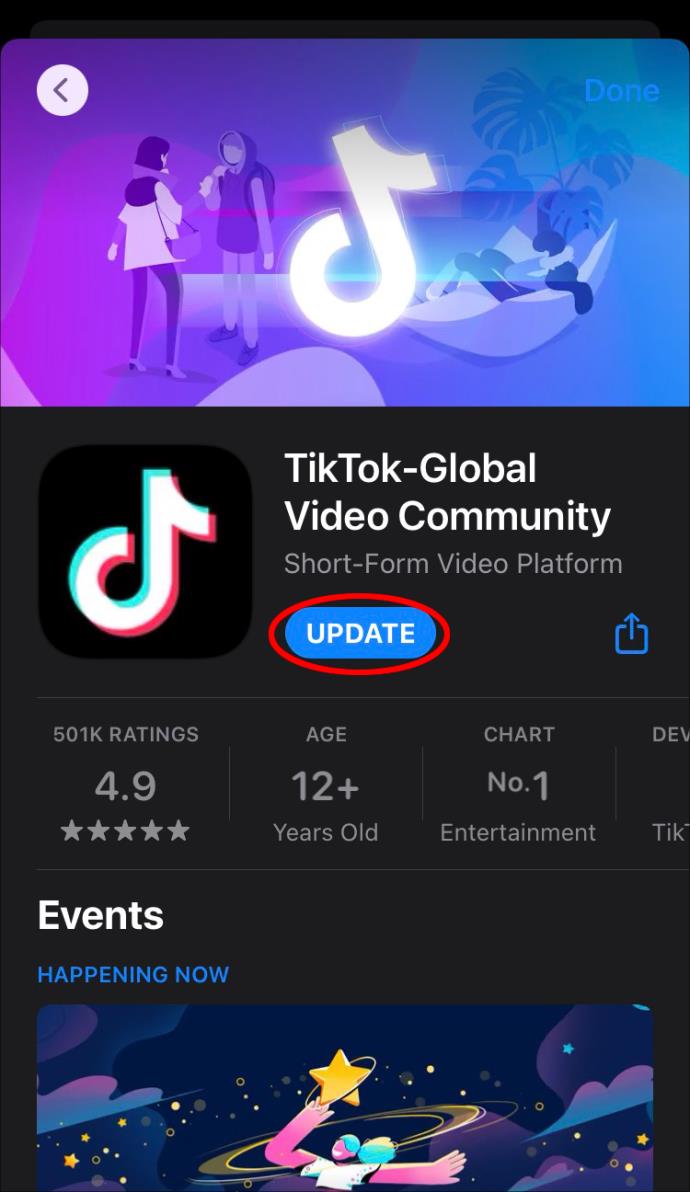
Użytkownicy Androida mogą sprawdzić, czy mają najnowszą wersję TikTok, postępując zgodnie z tymi instrukcjami:


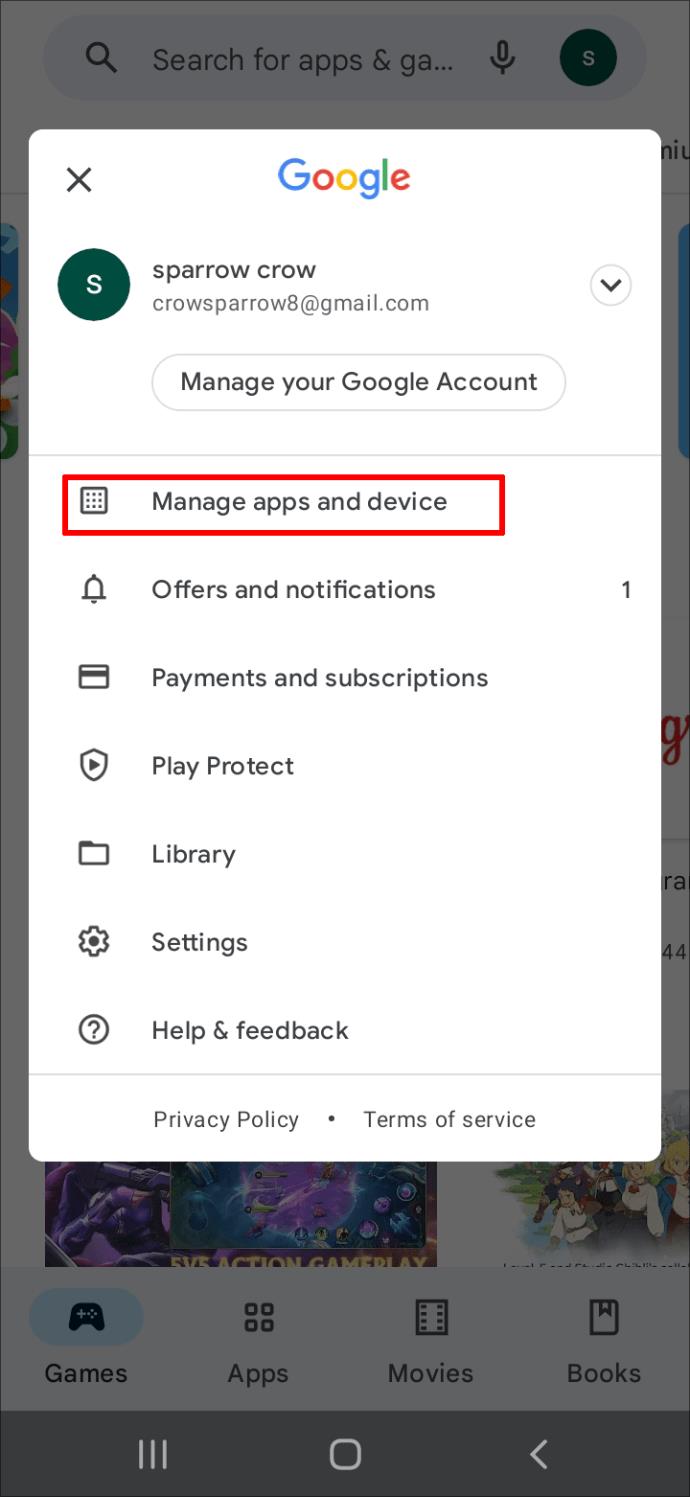
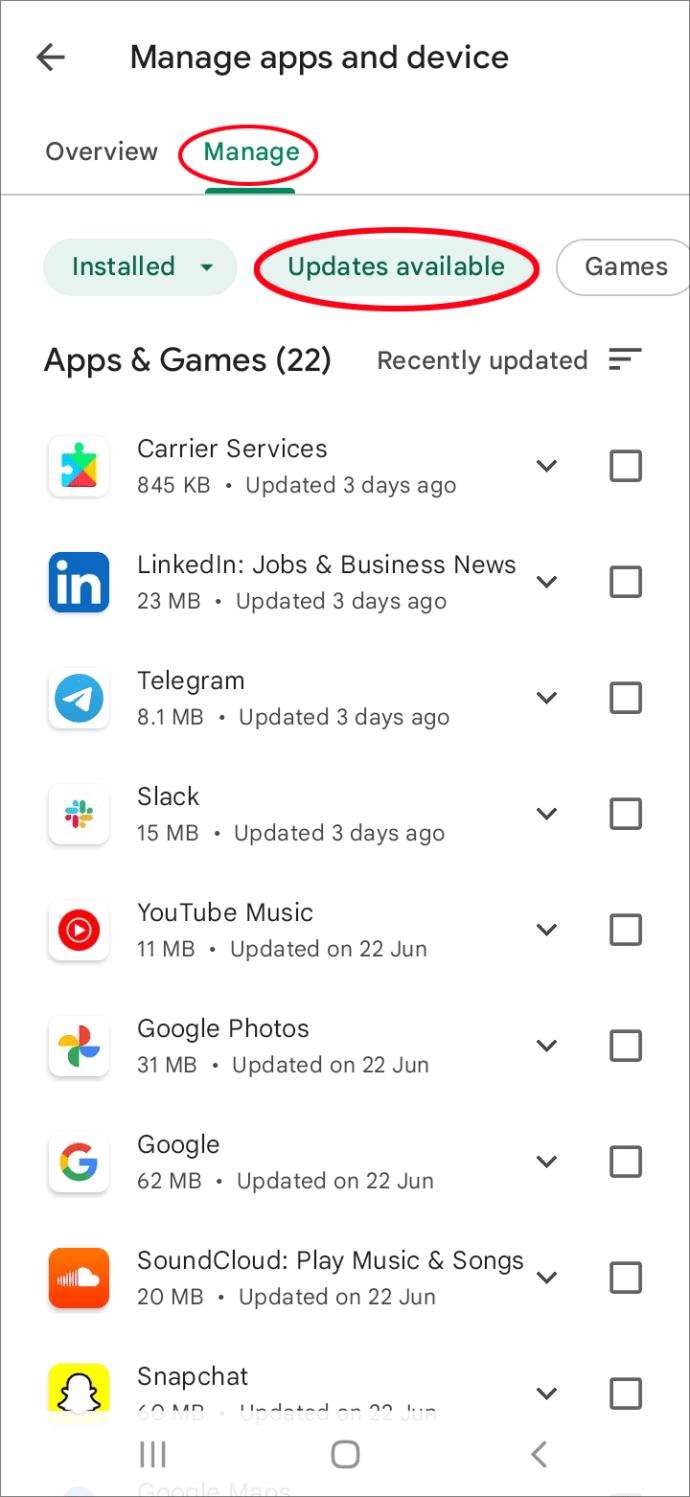
Jeśli po zaktualizowaniu aplikacji problem nadal występuje, należy ponownie zainstalować aplikację. Użytkownicy iPhone'a powinni wykonać następujące kroki:
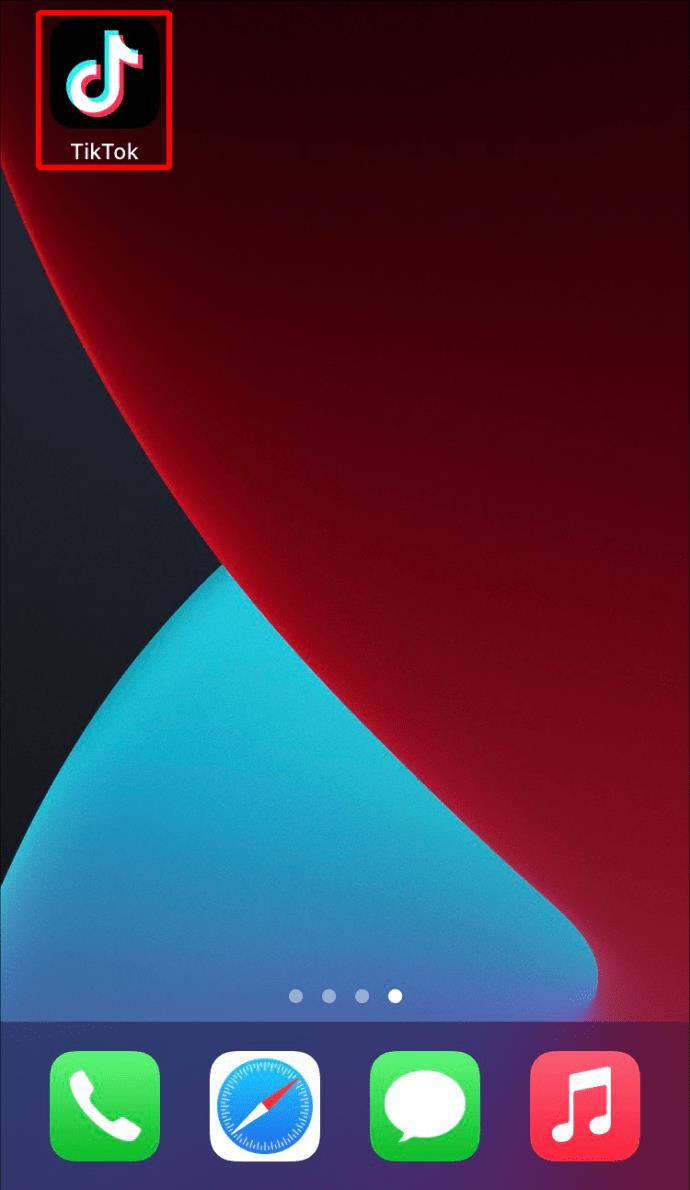
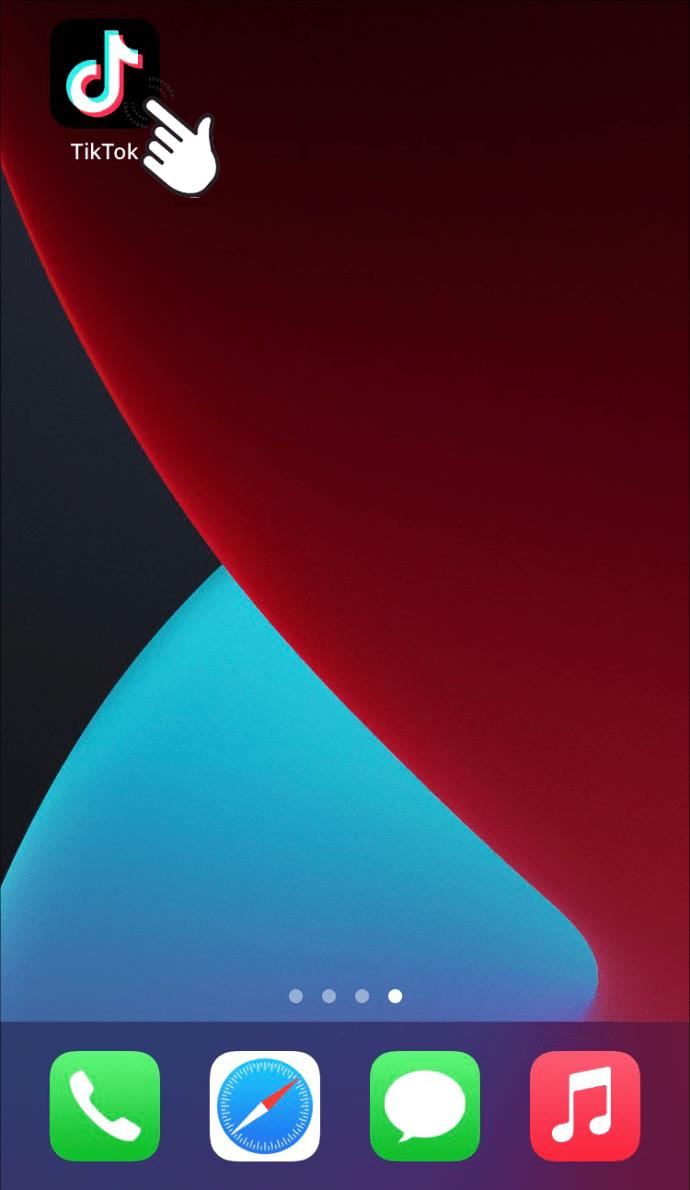
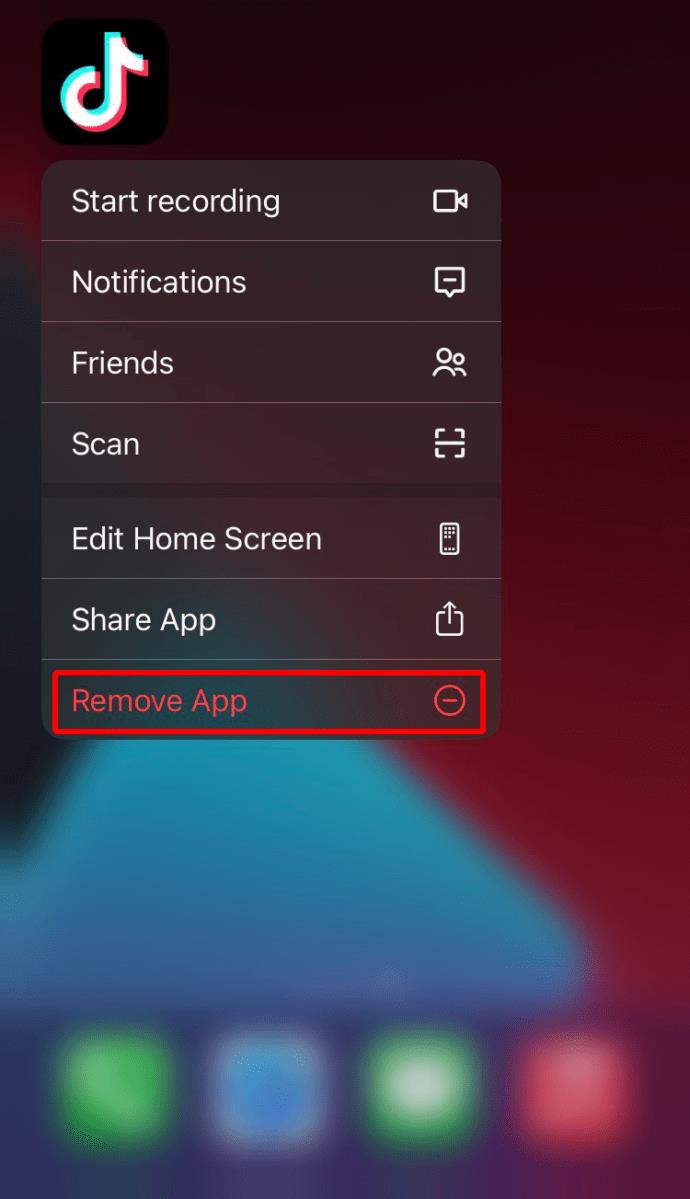
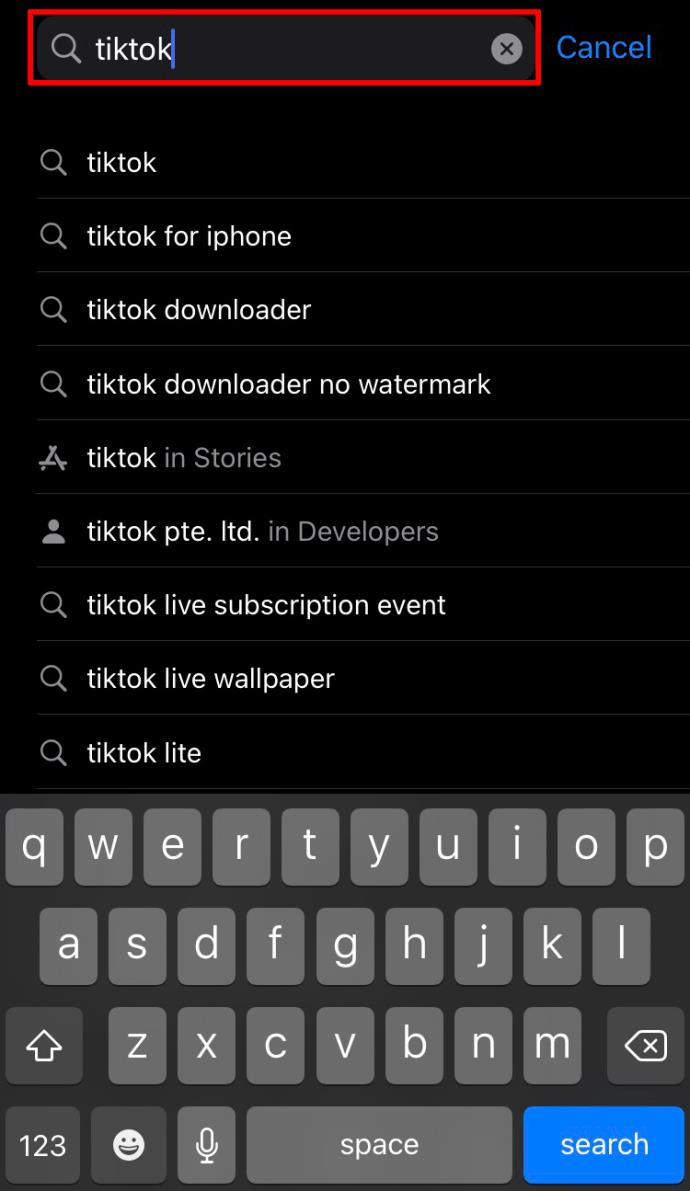
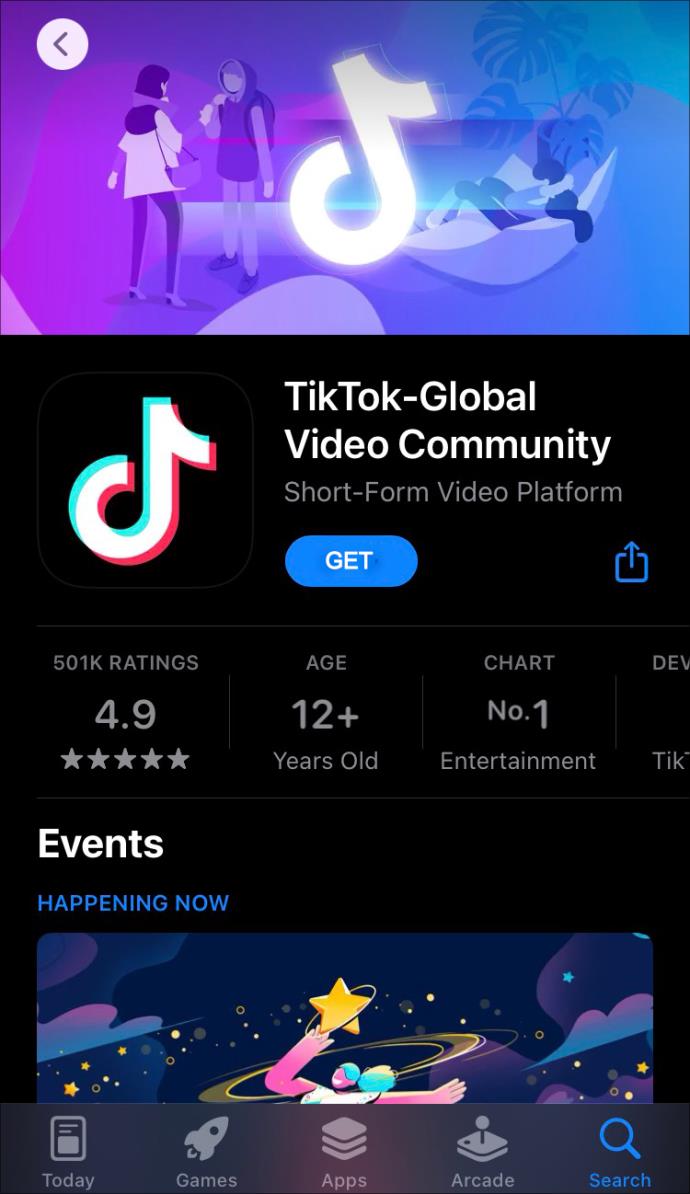

Jeśli jesteś użytkownikiem Androida, oto, co musisz zrobić, aby ponownie zainstalować aplikację TikTok:
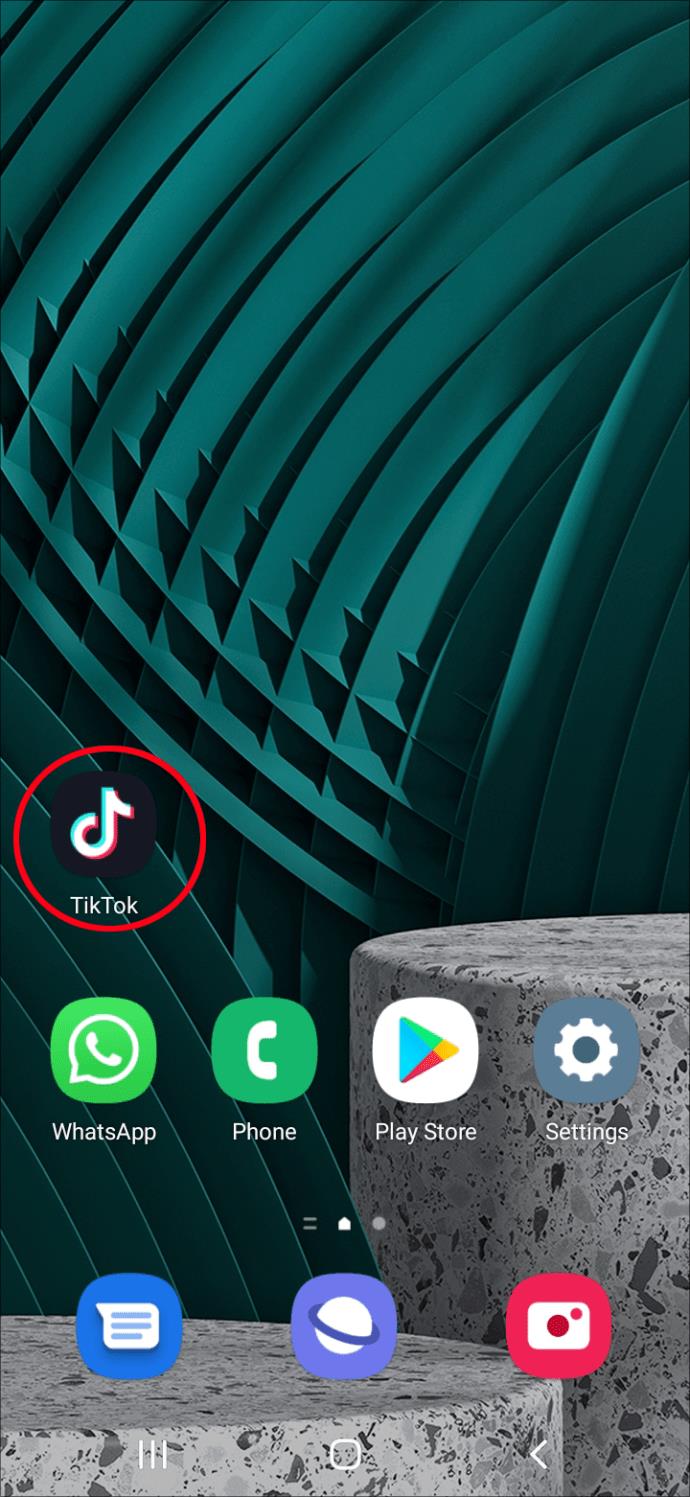
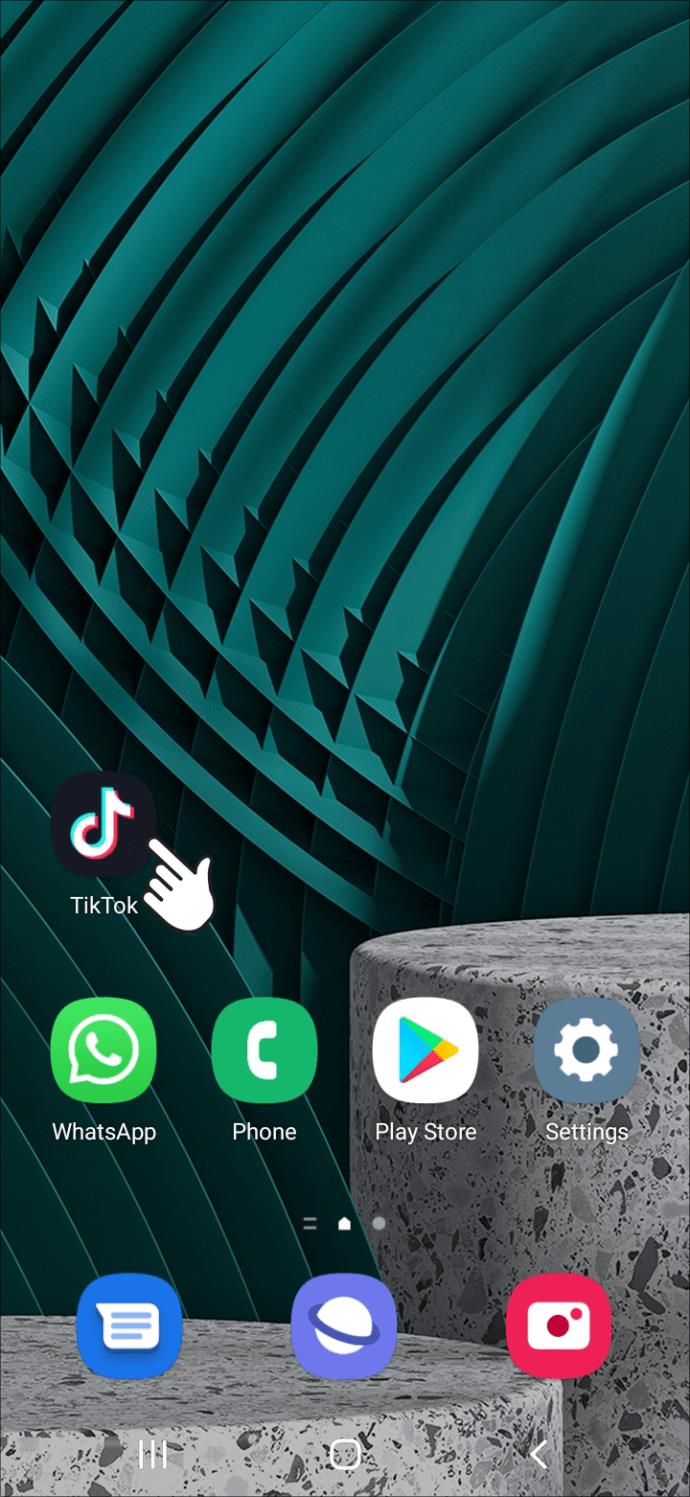
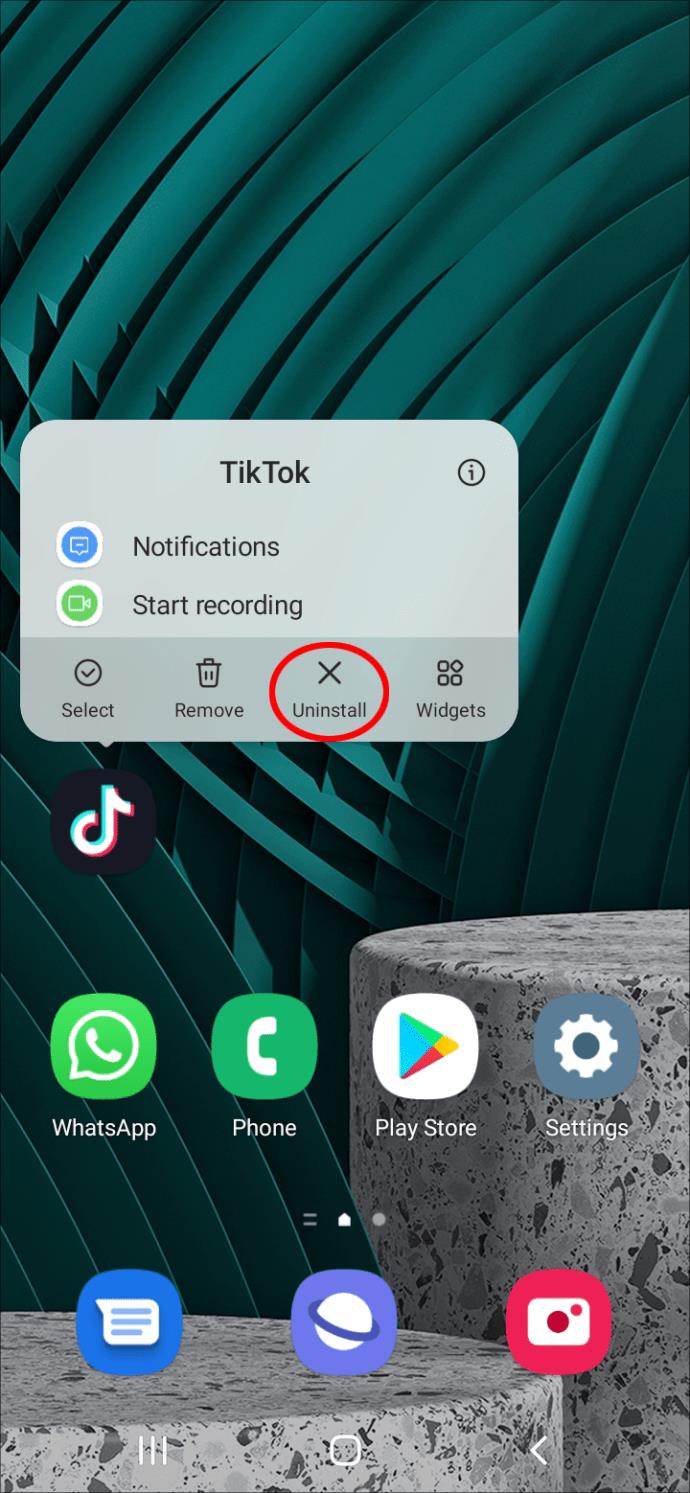
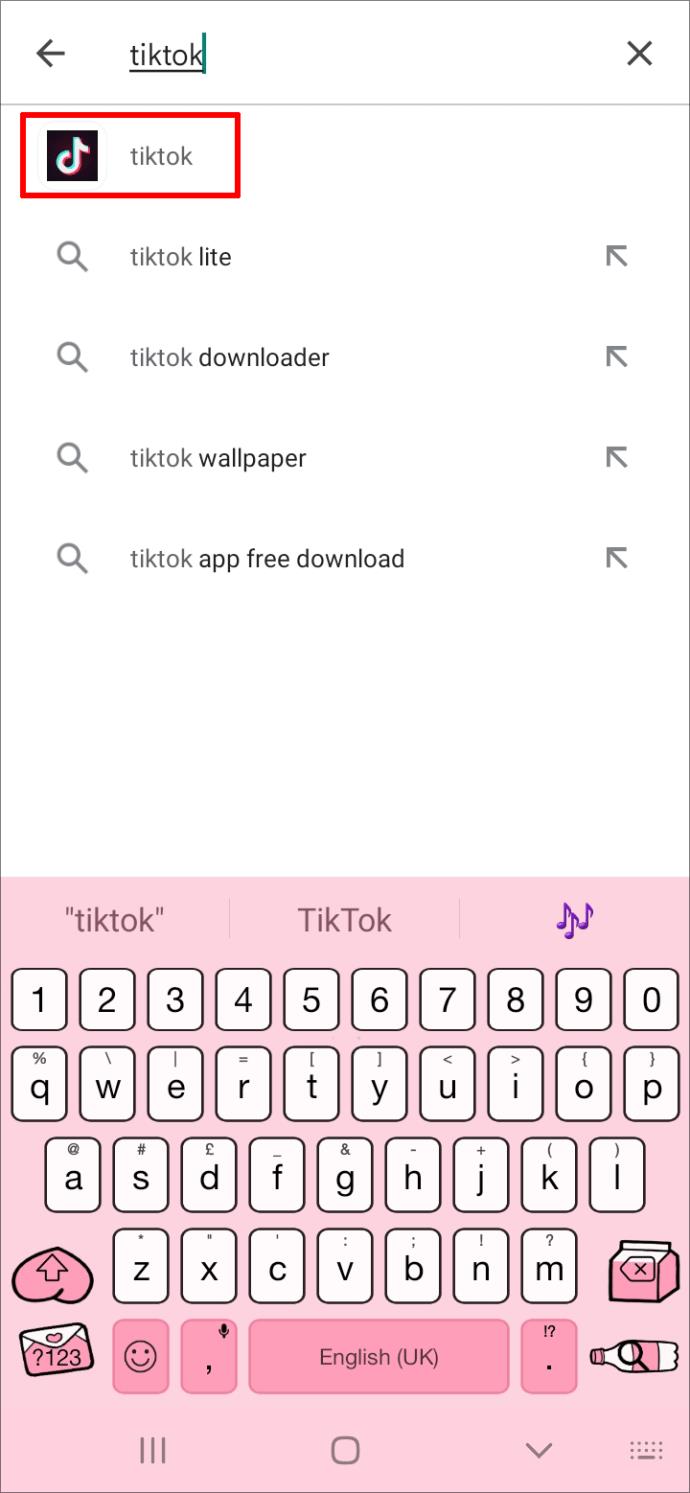
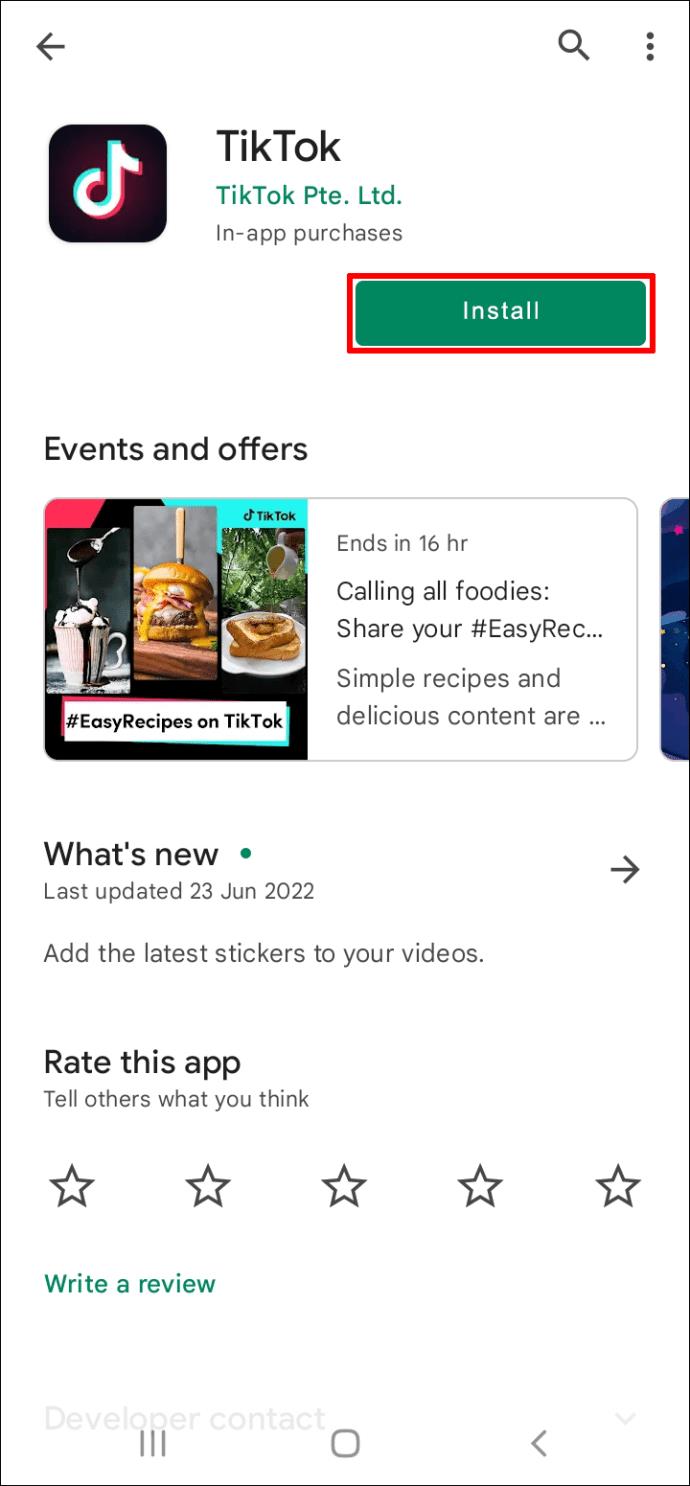

Ostatnią opcją jest przeczekanie. Pamiętaj, że TikTok to bardzo popularna aplikacja, która może przestać działać po prostu dlatego, że jest przepełniona. Skontaktuj się ze znajomymi i zapytaj ich, czy mają ten sam problem. Zwykle problem ten rozwiązuje się w ciągu kilku minut.
Twoje urządzenie powoduje problem
Twój system może powodować problem z TikTok, który nie przesyła Twoich filmów. Jeśli uważasz, że to jest problem, możesz spróbować ponownie uruchomić urządzenie. Po ponownym uruchomieniu uruchom ponownie TikTok i spróbuj przesłać wideo.
Jeśli to nie zadziała i chcesz sprawdzić, czy problem dotyczy Twojego telefonu, możesz skorzystać z innej sztuczki. Weź inny telefon lub komputer i uzyskaj dostęp do TikTok. Jeśli uda Ci się opublikować film z innego urządzenia, możesz być pewien, że przyczyną problemu jest telefon.
Twoja sieć VPN powoduje opóźnienia
Stabilne połączenie internetowe jest kluczem do publikowania dowolnych treści w Internecie, w tym filmów TikTok. Chociaż wirtualna sieć prywatna (VPN) to doskonały sposób na zwiększenie bezpieczeństwa online i dostęp do wielu niedostępnych w inny sposób stron internetowych, może to mieć wpływ na połączenie internetowe.
Niektóre sieci VPN mogą powodować znaczne opóźnienia i powodować niestabilność połączenia internetowego. Jeśli więc uważasz, że to jest problem, spróbuj wyłączyć VPN, a następnie ponownie prześlij wideo do TikTok.
Pamięć podręczna powoduje problem
Podobnie jak inne aplikacje, TikTok przechowuje tymczasowe dane na Twoim urządzeniu. Aplikacja wykorzystuje te informacje do poprawy wydajności. Z biegiem czasu informacje te mogą się gromadzić, ulegać uszkodzeniu i spowalniać aplikację. Wspaniałe w TikTok jest to, że pozwala użytkownikom wyczyścić pamięć podręczną w aplikacji. Aby to zrobić, postępuj zgodnie z poniższymi instrukcjami:
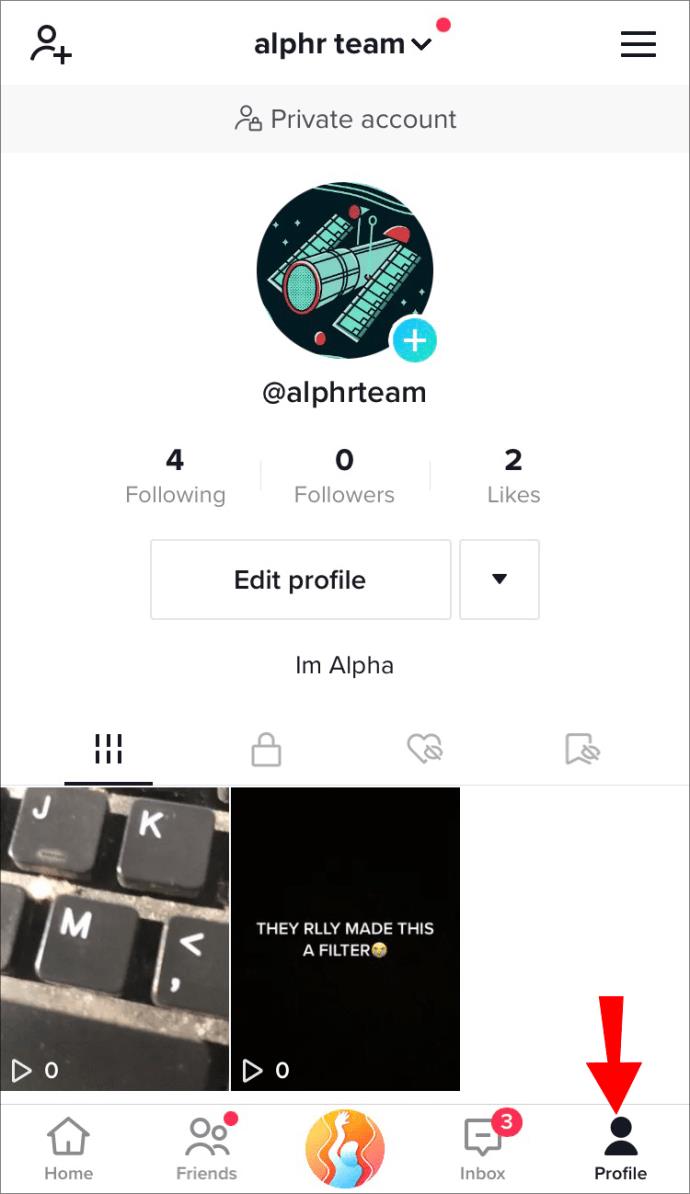
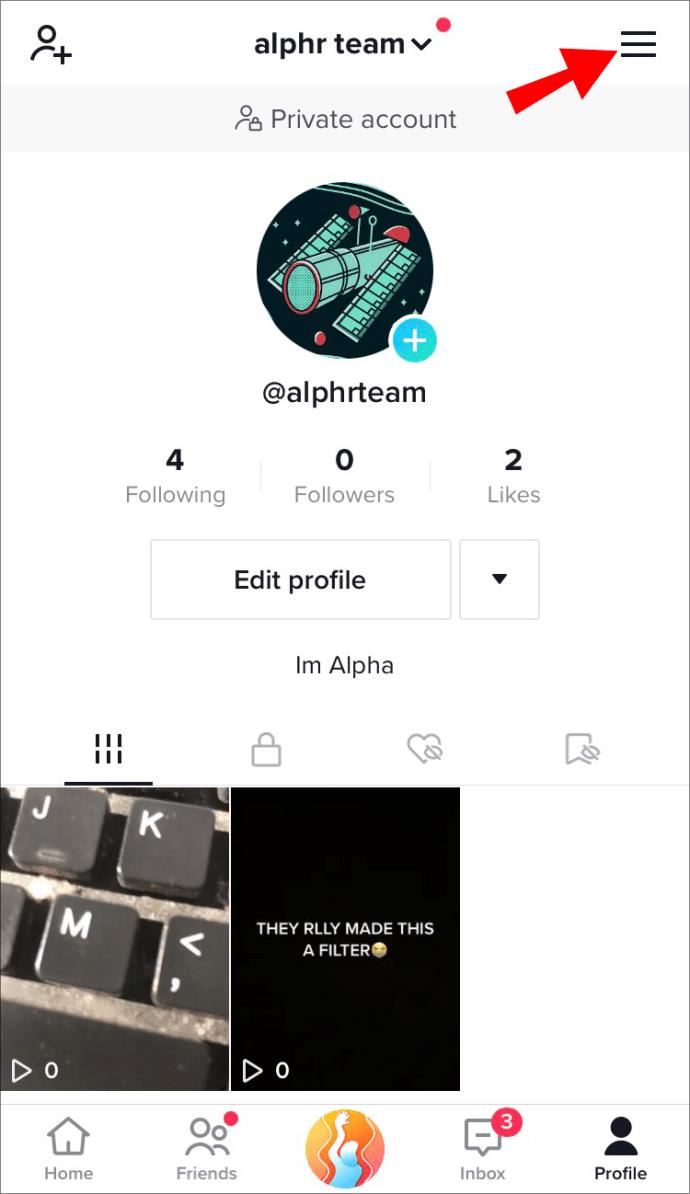
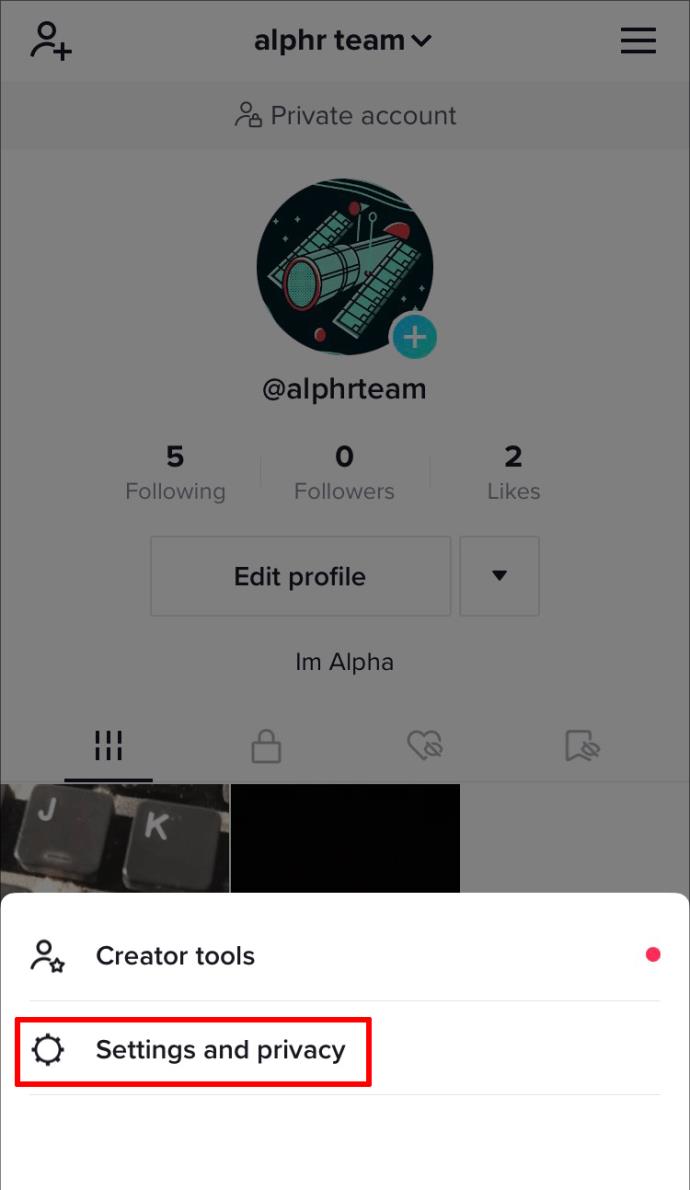
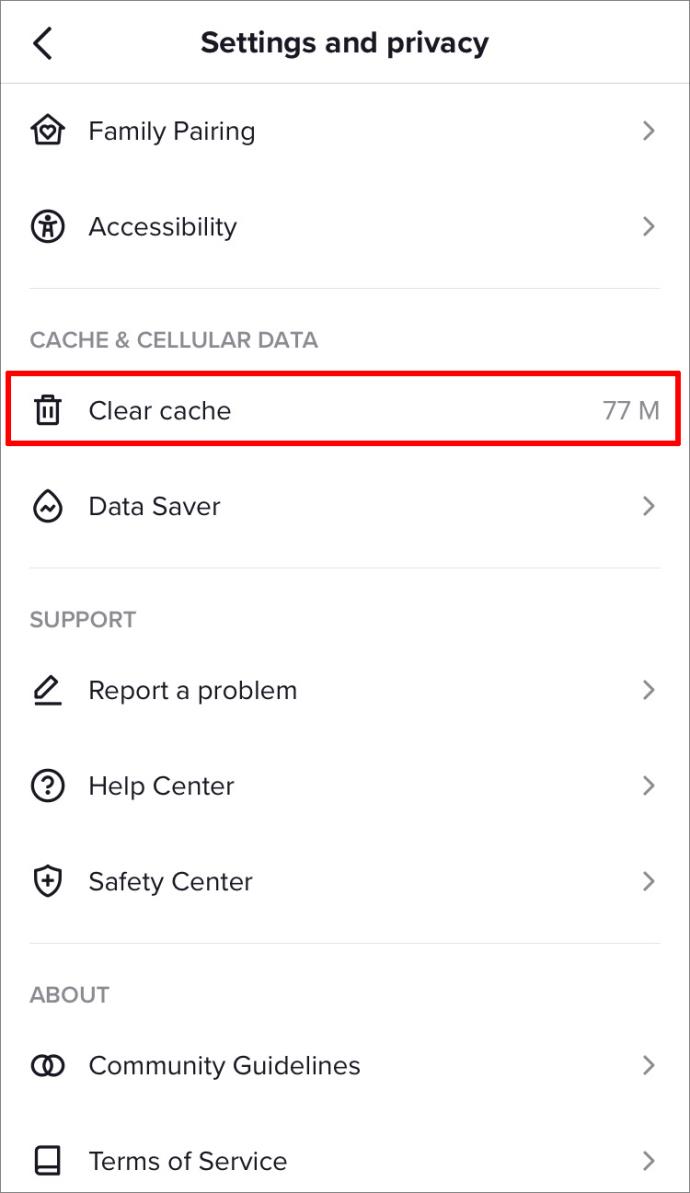
Po wyczyszczeniu pamięci podręcznej ponownie uruchom aplikację i spróbuj przesłać film.
Film nie jest zgodny z wytycznymi dla społeczności TikTok
TikTok był przez lata krytykowany za nieodpowiednie treści, więc zespół aplikacji robi wszystko, co w jego mocy, aby takie treści nie trafiały na platformę. Jeśli kilka razy próbowałeś opublikować swój film i się nie udało, sprawdź dokładnie, czy treść jest zgodna z wytycznymi dla społeczności aplikacji.
TikTok nie zezwala na publikowanie filmów, które promują lub gloryfikują niebezpieczne czyny, które mogą prowadzić do poważnych obrażeń, a nawet śmierci. Na platformie nie będą publikowane żadne filmy przedstawiające przyjmowanie substancji nieprzeznaczonych do spożycia, niebezpieczną jazdę lub niewłaściwe użycie różnych przedmiotów. To samo dotyczy filmów promujących samobójstwo, samookaleczenie, nagość dorosłych, zachowania szerzące nienawiść lub przemoc.
Niewłaściwe zachowanie nie jest jedynym powodem, dla którego TikTok uniemożliwia użytkownikom przesyłanie ich treści. Na przykład, jeśli próbujesz opublikować film ze znakiem wodnym, TikTok go nie zatwierdzi. Co więcej, niektórzy artyści nie zezwalają na wykorzystywanie ich utworów bez pozwolenia, więc jeśli Twój film wideo zawiera taki utwór, nie będziesz mógł go przesłać.
Zapoznaj się z wytycznymi dla społeczności TikTok, aby upewnić się, że Twoje treści są odpowiednie.
Twoje konto jest zablokowane w cieniu
Gdy użytkownicy nie zachowują się zgodnie z wytycznymi społeczności TikTok, ryzykują, że zostaną zbanowani w tle. Algorytmy TikTok wykrywają zachowania, takie jak spamowanie lub publikowanie nieodpowiednich treści i banują użytkowników z platformy bez ostrzeżenia, stąd termin „shadowbanning”. Oznacza to, że użytkownicy nie mogą polubić, komentować ani przesyłać treści do TikTok.
Zwykle shadowban TikTok trwa 24 godziny, ale może trwać nawet kilka tygodni. Jeśli uważasz, że TikTok popełnił błąd, możesz skontaktować się z obsługą klienta platformy.
Inne powody
Jeśli wypróbowałeś wszystko z tej listy i nadal nie możesz przesyłać filmów do TikTok, pozostaje tylko skontaktować się z obsługą klienta sieci . Będą w stanie pomóc i miejmy nadzieję rozwiązać problem.
Rozwiąż problem
Jak widzisz, wiele problemów może uniemożliwić przesłanie Twojego filmu do TikTok. Na szczęście większość problemów można rozwiązać szybko i bez wysiłku. Ale jeśli problem leży po stronie aplikacji, niewiele możesz zrobić poza czekaniem, aż zajmie się tym zespół platformy.
Czy udało Ci się rozwiązać problem z przesyłaniem? Czy masz jakieś inne wskazówki dla innych czytelników? Powiedz nam w sekcji komentarzy poniżej.
W tym artykule pokażemy Ci, jak odzyskać dostęp do dysku twardego w przypadku awarii. Sprawdźmy!
Na pierwszy rzut oka AirPodsy wyglądają jak każde inne prawdziwie bezprzewodowe słuchawki douszne. Ale wszystko się zmieniło, gdy odkryto kilka mało znanych funkcji.
Firma Apple wprowadziła system iOS 26 — dużą aktualizację z zupełnie nową obudową ze szkła matowego, inteligentniejszym interfejsem i udoskonaleniami znanych aplikacji.
Studenci potrzebują konkretnego typu laptopa do nauki. Powinien być nie tylko wystarczająco wydajny, aby dobrze sprawdzać się na wybranym kierunku, ale także kompaktowy i lekki, aby można go było nosić przy sobie przez cały dzień.
Dodanie drukarki do systemu Windows 10 jest proste, choć proces ten w przypadku urządzeń przewodowych będzie się różnić od procesu w przypadku urządzeń bezprzewodowych.
Jak wiadomo, pamięć RAM to bardzo ważny element sprzętowy komputera, który przetwarza dane i jest czynnikiem decydującym o szybkości laptopa lub komputera stacjonarnego. W poniższym artykule WebTech360 przedstawi Ci kilka sposobów sprawdzania błędów pamięci RAM za pomocą oprogramowania w systemie Windows.
Telewizory Smart TV naprawdę podbiły świat. Dzięki tak wielu świetnym funkcjom i możliwościom połączenia z Internetem technologia zmieniła sposób, w jaki oglądamy telewizję.
Lodówki to powszechnie stosowane urządzenia gospodarstwa domowego. Lodówki zazwyczaj mają dwie komory: komora chłodna jest pojemna i posiada światło, które włącza się automatycznie po każdym otwarciu lodówki, natomiast komora zamrażarki jest wąska i nie posiada światła.
Na działanie sieci Wi-Fi wpływa wiele czynników poza routerami, przepustowością i zakłóceniami. Istnieje jednak kilka sprytnych sposobów na usprawnienie działania sieci.
Jeśli chcesz powrócić do stabilnej wersji iOS 16 na swoim telefonie, poniżej znajdziesz podstawowy przewodnik, jak odinstalować iOS 17 i obniżyć wersję iOS 17 do 16.
Jogurt jest wspaniałym produktem spożywczym. Czy warto jeść jogurt codziennie? Jak zmieni się Twoje ciało, gdy będziesz jeść jogurt codziennie? Przekonajmy się razem!
W tym artykule omówiono najbardziej odżywcze rodzaje ryżu i dowiesz się, jak zmaksymalizować korzyści zdrowotne, jakie daje wybrany przez Ciebie rodzaj ryżu.
Ustalenie harmonogramu snu i rutyny związanej z kładzeniem się spać, zmiana budzika i dostosowanie diety to niektóre z działań, które mogą pomóc Ci lepiej spać i budzić się rano o odpowiedniej porze.
Proszę o wynajem! Landlord Sim to mobilna gra symulacyjna dostępna na systemy iOS i Android. Wcielisz się w rolę właściciela kompleksu apartamentowego i wynajmiesz mieszkania, a Twoim celem jest odnowienie wnętrz apartamentów i przygotowanie ich na przyjęcie najemców.
Zdobądź kod do gry Bathroom Tower Defense Roblox i wymień go na atrakcyjne nagrody. Pomogą ci ulepszyć lub odblokować wieże zadające większe obrażenia.













